Фоторедактор в Sky Tonight: создавайте лучшие снимки неба
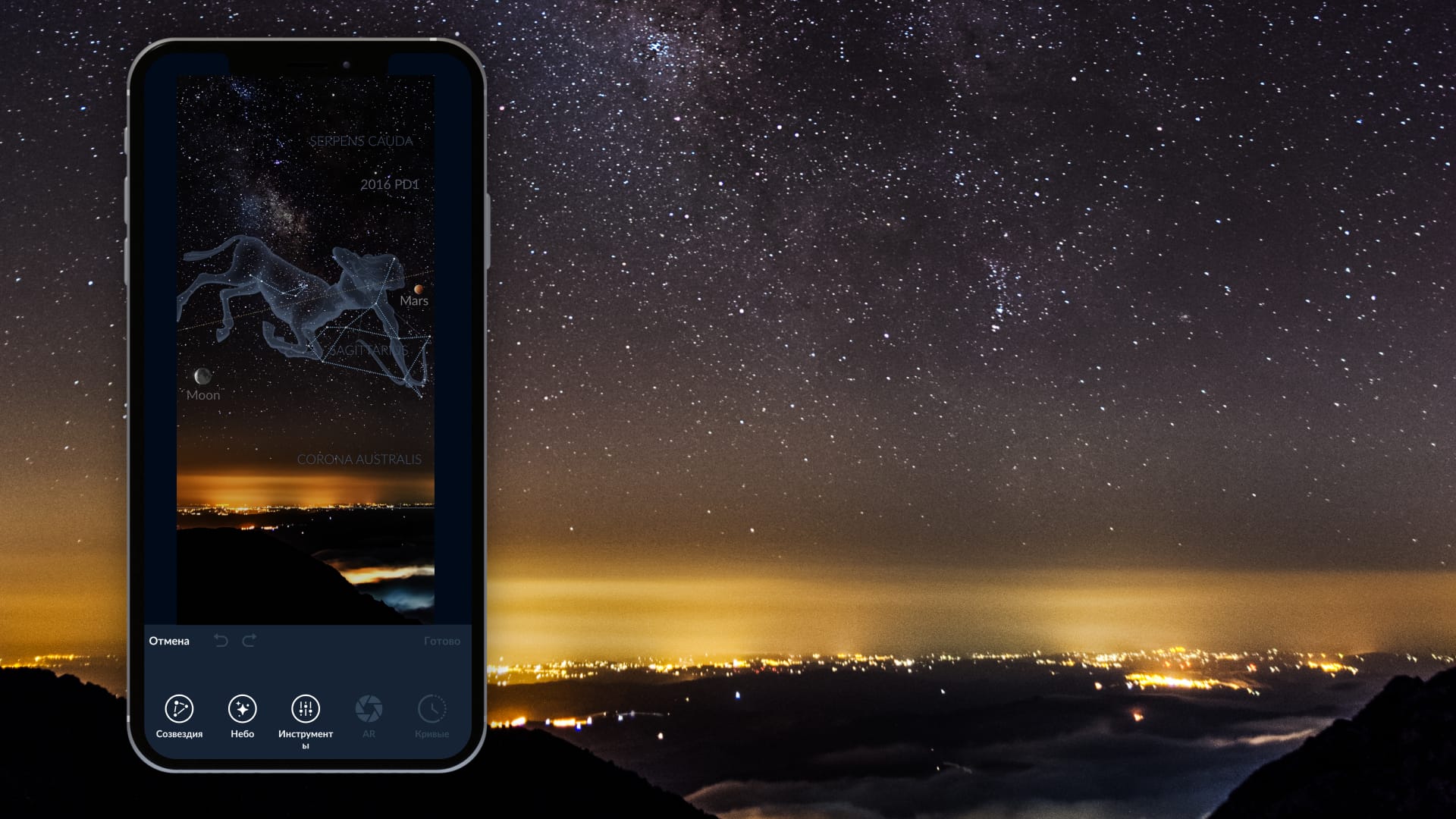
Мы приготовили для вас сюрприз: откройте Sky Tonight и попробуйте зажать пальцем любое место на карте неба. Видите этот загадочный кружок? Это новая функция, в которой вы наверняка залипнете надолго. Встречайте – Фоторедактор!
Что делает Фоторедактор в Sky Tonight?
Фоторедактор, как нетрудно догадаться, нужен для того, чтобы редактировать изображения. Наш Фоторедактор особенный: он встроен прямо в приложение Sky Tonight и создан специально для того, чтобы редактировать скриншоты из него.
Зачем добавлять фоторедактор в астрономическое приложение?
-
Нам нравится видеть в соцсетях ваши скриншоты из Sky Tonight, поэтому мы решили сделать так, чтобы вам было проще их редактировать и делиться ими.
-
Нам была нужна какая-то необычная функция, которая выделит нас среди миллиона других астрономических приложений.
-
Мы хотим, чтобы вы проводили больше времени в Sky Tonight. Чем дольше вы экспериментируете с Фоторедактором, тем сильнее нас любят магазины приложений.
Мой телефон и так умеет делать скриншоты. Зачем мне ваш фоторедактор?
Можно обойтись и без него!
Но если вы захотите отредактировать ваш скриншот – убрать ненужные элементы интерфейса, выделить какие-то объекты – вам придется потратить на это полчаса. С нашим Фоторедактором вы сделаете все то же самое за пару минут, не выходя из приложения.
Ух ты, здорово! А как открыть Фоторедактор?
Как Святой Грааль, Фоторедактор открывается только тем, кто чист сердцем. Ну, или тем, кто читает инструкции от разработчиков.
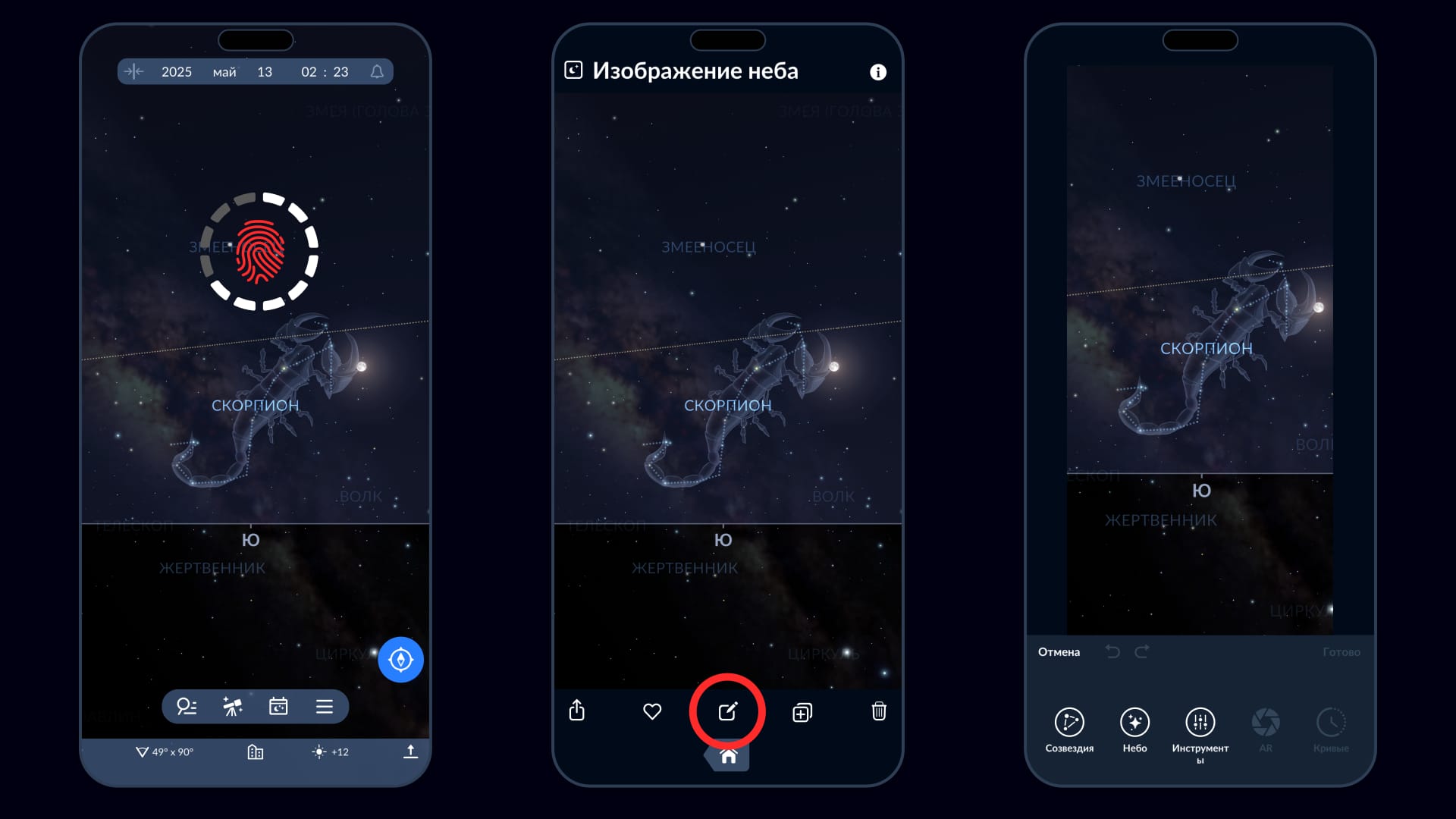
-
Зажмите пальцем любое место на карте неба и держите до тех пор, пока телефон не завибрирует. На экране появится значок загрузки в виде круга. Не отрывайте палец от экрана, пока загрузка не окончится, а после скажите “Сыр!” – приложение сделает снимок карты неба. В AR-режиме это тоже сработает!
-
Коснитесь скриншота, который появится в левом нижнем углу экрана. Не успели? Не переживайте: все свои скриншоты вы также можете найти в разделе Галерея в меню приложения.
-
Нажав на скриншот, вы увидите его в окне Изображение неба. Внизу вы найдете пять кнопок. Чтобы открыть Фоторедактор, нажмите ту, что посередине.
-
Наконец-то пора творить! Меняйте изображение, как угодно: сделайте объекты тусклее или ярче, сотрите все названия, настройте внешний вид созвездий – создайте звездное небо своей мечты!
Это что, фотошоп? Зачем все эти кнопки?

Без паники! Эти кнопки нужны, чтобы вы могли управлять даже мельчайшими деталями на скриншоте. Для этого мы сделали целую кучу бегунков и переключателей и рассортировали их по пяти разделам. Вкратце расскажем о каждом. Чтобы быстрее разобраться, попробуйте полазить по разделам и поиграть с настройками, чтобы посмотреть, что они меняют на картинке!
Созвездия
Выбирайте, как будут выглядеть созвездия на вашем снимке. Включайте или отключайте отображение границ, соединительных линий между звездами и изображений созвездий. Вы также можете увеличить звезды, задать количество созвездий, которые вы хотите видеть на своем изображении, и настроить их яркость.
Небо
Управляйте небесными телами на карте неба. Настройте их яркость, решите, хотите ли вы видеть на картинке Млечный Путь, объекты глубокого космоса или спутники. Можно даже увеличить размер планет!
Инструменты
Добавьте (или уберите) детали: названия объектов и их траектории, эклиптику, линию горизонта, координатную сетку, стороны света и многое другое.
AR
Сделали скриншот в AR-режиме? Отлично: значит, вам доступен раздел AR!
Вот как это работает: в AR-режиме приложение совмещает снимок реального неба, полученный с вашей камеры, с нашей картой звездного неба. Но мы же не хотим, чтобы созвездия мерцали поверх домов и деревьев, верно? Вот тут-то и приходит на помощь Маска.
Используя искусственный интеллект, приложение автоматически определяет, где на фотографии реальное небо, и накладывает карту неба только на этот участок. Вы также можете настроить эту область вручную или просто закрасить пальцем нужные участки. Космически быстро и просто!
Кривые
Если на вашем изображении есть Солнце, Луна или планета, нажмите на них, чтобы разблокировать этот раздел. Здесь можно построить кривую, которая поможет визуализировать перемещения объекта по небу в течение дня, месяца или года. За мгновение вы получите снимки, на которые профессиональные фотографы тратят часы!
Когда ваш шедевр будет готов, нажмите кнопку Готово, чтобы вернуться в окно Изображение неба. Теперь можете воспользоваться оставшимися кнопками, чтобы поделиться изображением, отметить его как избранное, продублировать или удалить.
Обратите внимание, что, в отличие от Photoshop и обычных мобильных приложений для обработки фотографий, Фоторедактор в Sky Tonight не редактирует обычные снимки неба. Он просто помогает вам настроить внешний вид вашего скриншота из приложения.
Фоторедактор в Sky Tonight: подводим итог
Фоторедактор в Sky Tonight позволяет мгновенно редактировать скриншоты из приложения. Добавьте больше деталей на ваш снимок или удалите с неба все, кроме пары объектов, за пару касаний. Можно сидеть здесь часами, создавая свое идеальное фото неба. Где вы видели другое астрономическое приложение с такой же функцией? Обязательно опробуйте ее и – самое главное – не забудьте поделиться готовыми снимками в социальных сетях: мы даже сделали для этого специальную кнопку!